20 trucchi e suggerimenti per Android per ottenere il massimo dal tuo telefono
Pubblicato: 2022-01-29Android è un sistema operativo mobile straordinariamente potente e innovativo che spesso scavalca iOS di Apple nel supporto delle nuove tecnologie. 5G, pagamento NFC, tastiere personalizzate... l'elenco potrebbe continuare. Tuttavia, tutte queste funzionalità all'avanguardia creano un sistema operativo complesso e tentacolare. A livello superficiale, l'interfaccia è abbastanza semplice per gli utenti occasionali, che vogliono solo inviare messaggi di testo, effettuare chiamate e utilizzare le proprie app, ma nascosti uno o due livelli in profondità nell'interfaccia ci sono tutti i tipi di impostazioni e strumenti per utenti esperti. Devi solo sapere dove guardare.
Vogliamo che tu sia in grado di utilizzare il sistema operativo mobile di Google come un capo e il nostro elenco di suggerimenti e scorciatoie può aiutarti a fare proprio questo. Questi sono solo alcuni dei modi in cui puoi sfruttare il sistema operativo di Google: c'è un elenco così completo di funzionalità che senza dubbio ne troverai di più. Assicurati di controllare anche il nostro elenco delle migliori app Android e sentiti libero di entrare nella nostra sezione commenti in fondo all'articolo. Potremmo aggiungerli ai futuri aggiornamenti di questa storia!
1. Disinstalla le app che non ti servono
La maggior parte dei telefoni Android viene fornita con un sano aiuto di app preinstallate. Molti saranno accolti da quasi tutti (mappe, e-mail, browser e così via), ma ce ne sono senza dubbio alcuni che non desideri o di cui non hai bisogno. Se non sei un podcaster, non hai bisogno di un'app per podcast. E i fornitori di telefoni tendono a includere un sacco di proprie app che potresti non aver mai bisogno di usare. Basta premere a lungo l'icona di un'app e quindi selezionare la voce i per accedere alla pagina dei dettagli in cui è possibile disinstallarla.
Sfortunatamente, ci sono alcune app stock che non puoi disinstallare. Ad esempio, se utilizzi solo Firefox o Edge come browser web, non puoi comunque disinstallare il browser Chrome di Google. Per quelle app, puoi almeno scegliere Disabilita, che le nasconderà dall'interfaccia e libererà risorse di sistema.
2. Utilizzare le funzionalità di benessere digitale
Non è la cosa più salutare del mondo stare sveglio tutta la notte a mandare messaggi di testo e a fare acrobazie. La modalità Bedtime di Android 11 fa parte della funzione Benessere digitale. Non solo silenzia il telefono a un'ora prestabilita, ma cambia anche lo schermo in bianco e nero, nel caso tu debba guardare lo schermo dopo ore. C'è un'opzione Pausa nel menu a discesa se hai bisogno di più tempo prima di andare in pensione. Se stai cercando altri suggerimenti per dormire, dovresti leggere il nostro articolo su come la tecnologia può aiutare (e danneggiare) il tuo sonno.
Un'altra funzionalità di benessere consigliata è la modalità Focus, che silenzia le notifiche delle app rumorose. Alcuni telefoni, inclusi i recenti Pixel e Motorola, attivano la modalità Non disturbare quando li appoggi con lo schermo rivolto verso il basso, un modo semplice e veloce per ottenere sollievo dai disturbi. Infine, l'utilizzo di Profilo di lavoro nasconde tutte quelle app di produttività quando è il momento di rilassarsi.
3. Configura l'app Il tuo telefono in Windows
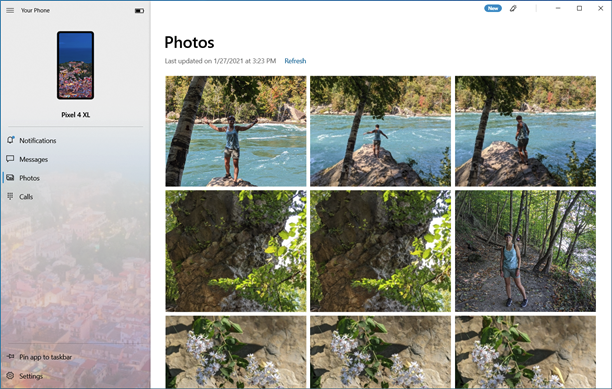
Sospetto che la maggior parte delle persone che utilizzano desktop o laptop Mac utilizzino molto probabilmente anche un iPhone, che offre una straordinaria integrazione con macOS. Ma con l'app desktop Your Phone per Windows 10, gli utenti Android possono ottenere la stessa continuità con il proprio computer desktop, forse anche di più. È più semplice avviare la configurazione dal tuo PC. Vai alla sezione Telefono dell'app Impostazioni, scegli Aggiungi un telefono e sei pronto per partire. Potrai effettuare chiamate, inviare SMS e visualizzare e utilizzare istantaneamente le foto del telefono sul PC.
I dispositivi Samsung recenti e il telefono Surface Duo offrono ancora più possibilità con l'opzione Collega a Windows, inclusa l'esecuzione di più app Android sul desktop nell'app Il tuo telefono. Se non utilizzi Windows, puoi ricevere messaggi Android sul Web, un'altra funzionalità fastidiosamente non offerta dal sistema operativo mobile di Apple. Puoi anche eseguire app Android in un emulatore su Windows o macOS, ma quel percorso non è conveniente come Il tuo telefono di Windows 10.
4. Modifica Impostazioni rapide
Una cosa di cui non vado pazzo in Android è che le Impostazioni rapide richiedono due passaggi per mostrare più di una riga e anche dopo averlo fatto, ne hai ancora due pagine. Puoi assicurarti che le impostazioni che ti servono più spesso siano presenti nella prima riga a scorrimento verso il basso. Basta premere l'icona della matita e puoi aggiungere strumenti utili come la modalità Messa a fuoco o gli interruttori della modalità Scuro.
5. Installa app dal Web
Per me, questo è uno dei vantaggi più interessanti di Android rispetto a iOS: non è necessario avere il telefono in mano per installare un'app su di esso. Basta andare su Google Play Store nel tuo browser web e puoi installare da remoto qualsiasi app o gioco, purché tu abbia effettuato l'accesso allo stesso account Google utilizzato dal telefono. Se hai più dispositivi Android nel tuo account, li vedrai elencati quando vai all'installazione. È una grande comodità per quando scopri un'app sul tuo computer e non vuoi armeggiare con il tuo telefono per ottenere l'app su di esso.
6. Installa app da altre fonti
Una delle funzionalità chiaramente aperte di Android è che, a differenza di iOS, non sei limitato all'utilizzo dell'app store di un'azienda. La maggior parte degli utenti troverà tutte le app che desidera sul Play Store di Google e ci sono protezioni utili che ne derivano. Se, tuttavia, hai bisogno di qualcosa che non c'è, nulla ti impedisce di accedere all'app store di Amazon, all'app store del produttore del tuo telefono o persino di scaricare l'app e installarla come APK (l'estensione per un file del pacchetto di applicazioni Android) .
Una nota importante: se segui questa strada, assicurati di ottenere l'app da una fonte affidabile, poiché gli app store di terze parti sono la fonte numero uno di malware Android. Prima fai qualche ricerca! Assicurati inoltre di disattivare l'impostazione Installa app sconosciute per l'origine dopo aver installato l'app desiderata, per ogni evenienza.
Un esempio del motivo per cui potresti voler eseguire il sideload (ovvero installare al di fuori dell'app store ufficiale) un'app è il popolare gioco Fortnite. Gli utenti Android possono visitare il sito del produttore del gioco per ottenere l'APK, mentre gli utenti iPhone che desiderano installare il gioco per la prima volta sono semplicemente sfortunati. Puoi leggere il processo nell'articolo di PCMag su come giocare a Fortnite su Android.
7. Installa un'app di avvio
Questo è un tipo di personalizzazione che gli utenti iPhone non ottengono: puoi modificare la schermata iniziale di base sul telefono installando un'app di avvio di terze parti dal Play Store. Un paio di lanciatori degni di nota sono Action Launcher, Apex, Lawn Chair, Lightning, Microsoft Launcher, Nova, Niagara e Smart Launcher.
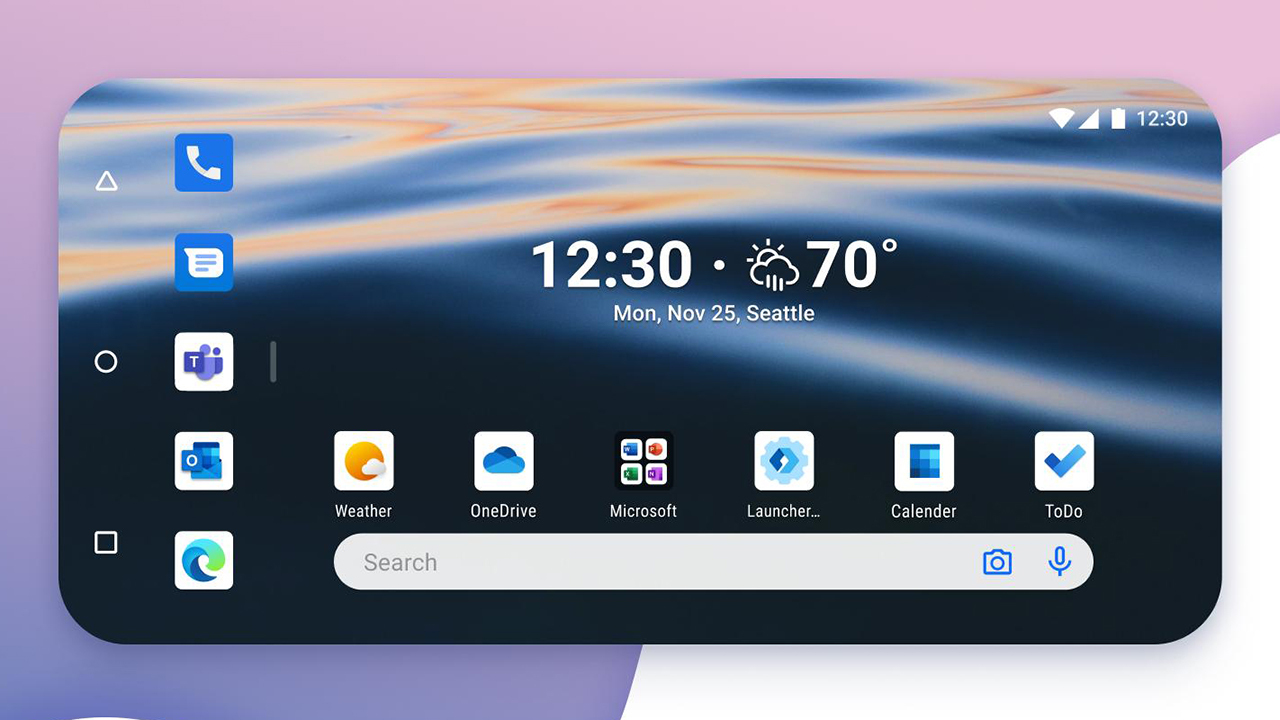
Puoi persino rendere il tuo Android simile a un iPhone con il launcher di iOS 14, che include le scorciatoie di Siri e un'icona dell'App Store al posto dell'icona Play. Vuoi tornare ai giorni di Windows Phone? Ci sono anche lanciatori che emulano il design di quel sistema operativo.
8. Personalizza le notifiche dei messaggi
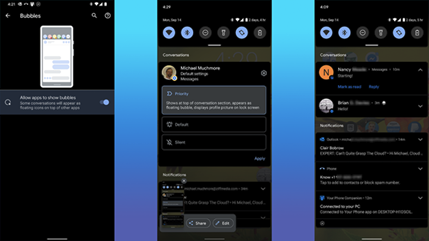
Android 11 ti consente di scegliere le notifiche dei messaggi in modo che alcuni contatti siano più importanti e le conversazioni rimangano unite. Ora puoi impostare i messaggi in modo che vengano visualizzati sopra qualsiasi altra app in esecuzione come bolle. Devi semplicemente accenderli in Impostazioni e impostare il contatto su Priorità. All'interno di una notifica c'è un'altra impostazione per Bolle con tre opzioni: Tutte le conversazioni possono essere visualizzate in bolla, conversazioni selezionate possono essere visualizzate in formato bolla e Niente può essere visualizzato in bolla.
9. Aggiungi widget e personalizza Home
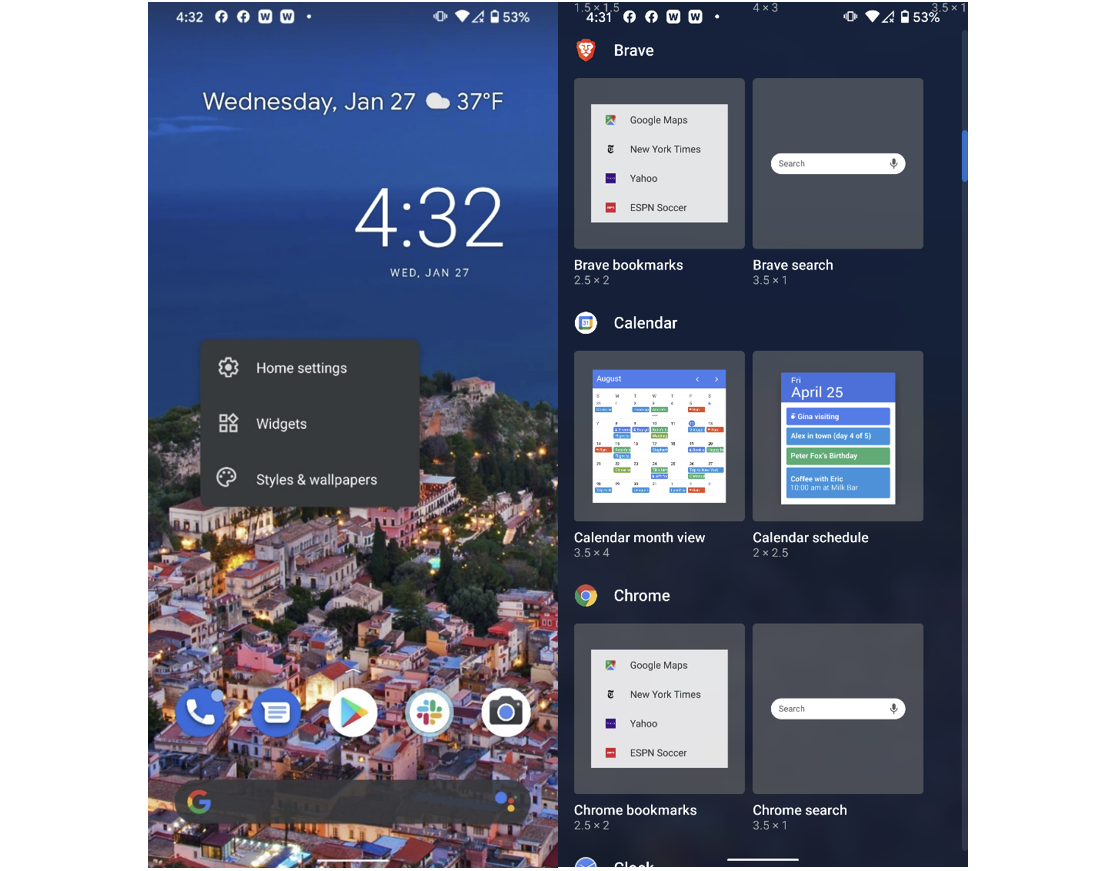
iOS ha appena avuto la possibilità di aggiungere widget alla schermata iniziale con la versione 14. Gli utenti Android sono stati in grado di farlo per anni, ma non tutti sanno come. Tutto quello che devi fare è semplicemente premere a lungo sulla schermata iniziale, scegliere Widget, quindi scegliere dalla selezione resa disponibile da qualsiasi app installata sui loro telefoni. Premendo a lungo sulla schermata Home sono disponibili anche altre opzioni di personalizzazione, come la rimozione della pagina del feed di Google a sinistra della schermata Home o la disattivazione della rotazione dello schermo per la schermata Home, cosa che non faremmo mai, perché è bello vedere il tuo schermata iniziale in orizzontale.

10. Stoccaggio rinforzato

Uno dei principali vantaggi di Android rispetto agli iPhone è che alcuni modelli di telefono consentono di aumentare lo spazio di archiviazione con una scheda microSD. Questo non solo ti consente di archiviare più file multimediali e app sul tuo telefono, ma offre anche un modo per trasferire grandi quantità di dati di file tra il tuo telefono e altri dispositivi. Un altro vantaggio è che puoi collegare alcuni telefoni Android a un'unità di archiviazione USB esterna e sfogliarne i file. Se il tuo telefono ha una porta USB-C, puoi semplicemente collegare un'unità di memoria flash USB con una connessione di tipo C.
11. Installa l'antivirus
Poiché Android è molto più aperto di iOS, ovvero più simile a Windows che a macOS, è anche più aperto agli attacchi di malware. Google ha integrato molte forti protezioni, ma ti consigliamo di eseguire un'app antivirus su Android. Il guru della sicurezza PCMag Neil Rubenking consiglia quattro opzioni PCMag Editors' Choice: Bitdefender Total Security, Kaspersky Security Cloud, Norton 360 Deluxe e McAfee AntiVirus Plus. La maggior parte di questi copre anche i tuoi dispositivi desktop. Si assicurano che tu non stia installando app dannose ed esegui scansioni di malware regolari. Impediscono inoltre ai ladri di scambiare semplicemente la scheda SIM del telefono per ottenere l'accesso. Alcuni includono anche la protezione VPN.
Consigliato dai nostri editori



12. Toccare due volte il pulsante di accensione per aprire la fotocamera
A differenza dell'iPhone, che tuttavia include un'icona della fotocamera nella schermata di blocco, la maggior parte dei telefoni Android ti consente di toccare due volte il pulsante di accensione per accendere la fotocamera. L'accesso rapido alla fotocamera è essenziale per catturare quei momenti in fuga. Puoi anche usare i tasti del volume per mettere a fuoco e scattare la foto. Premere a lungo su uno dei due per avviare una registrazione video.
13. Usa Blocco schermo
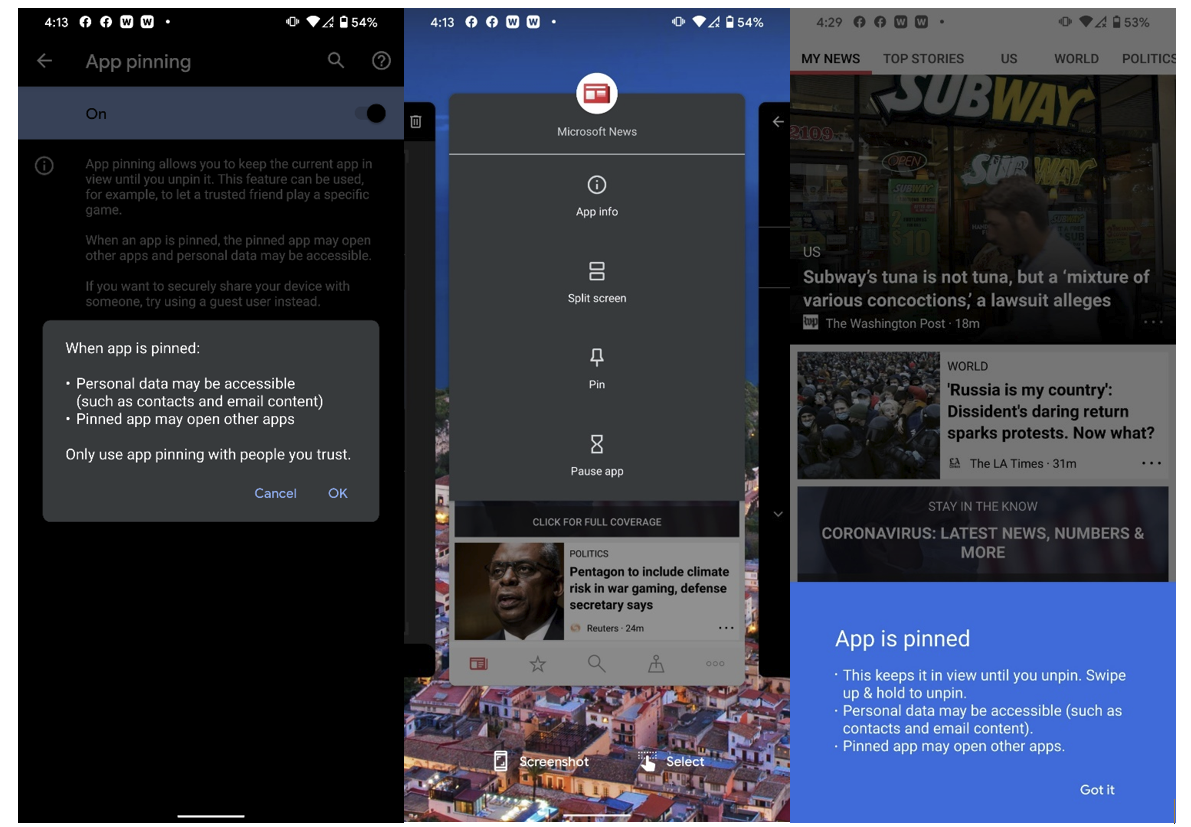
Questo è un ottimo consiglio dai nostri amici di ExtremeTech.com: se hai bisogno di consegnare il tuo telefono a qualcun altro e non vuoi che curiosano in altre app, blocca lo schermo. Se questo non è abilitato per impostazione predefinita, puoi attivarlo nel menu Sicurezza. Tocca l'icona dell'app su qualsiasi app nell'interfaccia multitasking e seleziona "Aggiungi" per impedire loro di cambiare app. Puoi proteggere il cambio di app richiedendo il PIN del telefono. Tieni presente che l'icona dell'app nella visualizzazione cambio app ti consente anche di dividere lo schermo, mettere in pausa le notifiche dell'app e visualizzarne le informazioni.
14. Configura l'accesso come ospite
Se vuoi concedere a qualcun altro un accesso un po' più ampio di quello consentito dal blocco dello schermo, puoi farlo. Per consentire a qualcuno di prendere in prestito il tuo telefono, ma non accedere alle tue app, dati o impostazioni o inviare messaggi di testo, vai su Impostazioni> Sistema> Avanzate> Utenti multipli e abilitalo. Puoi facoltativamente abilitare il dispositivo di scorrimento per Aggiungi utenti dalla schermata di blocco. Ora puoi scorrere due volte verso il basso dalla parte superiore del telefono per accedere alle Impostazioni rapide. Tocca l'icona dell'utente in basso a destra e scegli Aggiungi ospite. Il telefono impiega un po' di tempo per passare alla modalità, che rimuove tutti gli account personali (come e-mail) ma consente cose come telefonate, mappe e navigazione web. Vengono visualizzate solo le app Android predefinite, quindi non devi preoccuparti che il tuo ospite invii un post di Facebook o un tweet per il tuo account.
15. Registra l'attività dello schermo
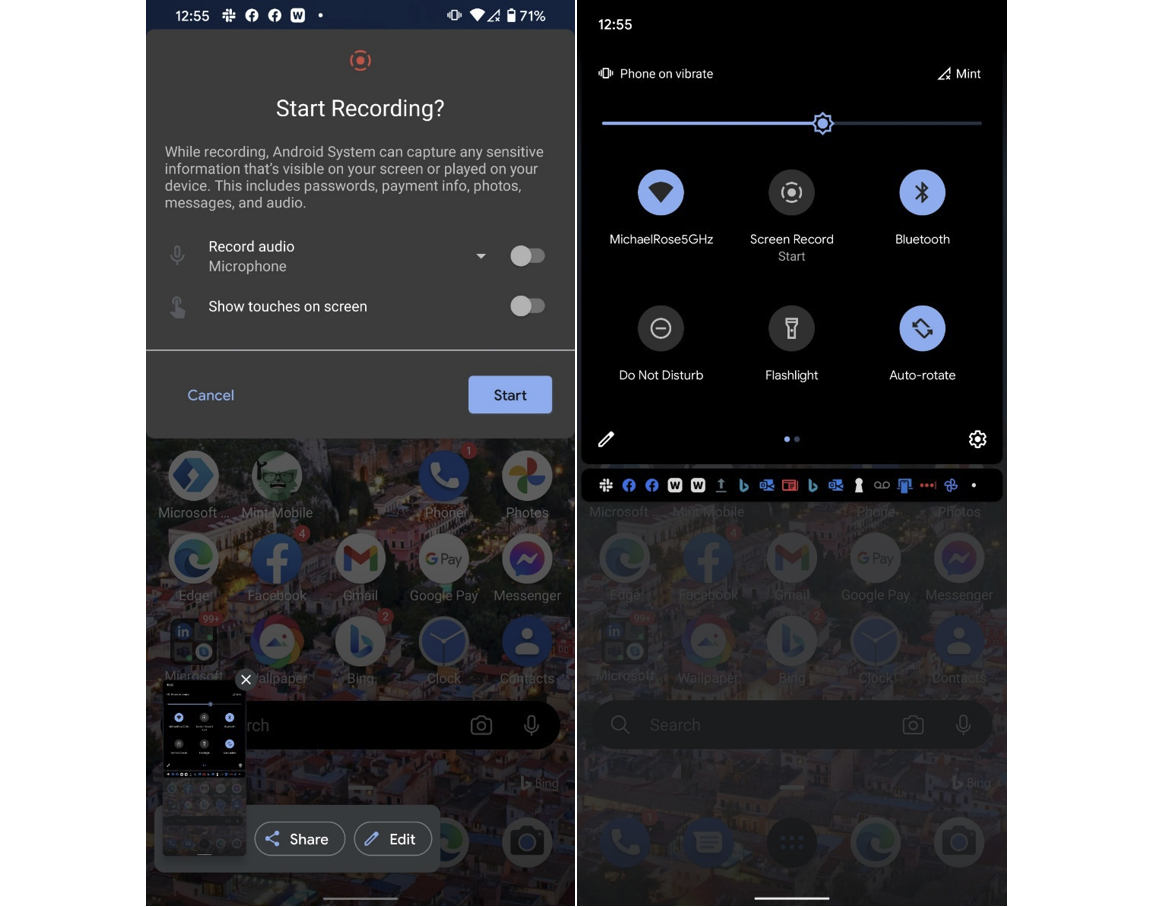
Con Android 11, Google ha aggiunto funzionalità di registrazione dello schermo integrate direttamente nel sistema operativo. In precedenza, i proprietari di Samsung, LG e OnePlus avevano la capacità, ma ora qualsiasi telefono con Android 11 la ottiene. È semplice da usare: basta abbassare l'ombra superiore e scegliere Registrazione schermo > Avvia registrazione. Puoi scegliere se mostrare i punti di contatto e registrare l'audio o meno. Per interrompere la registrazione, abbassa di nuovo l'ombra e tocca la grande barra rossa. Ha funzionato benissimo nei nostri test, producendo un file MP4 standard nella galleria fotografica.
16. Usa le Opzioni sviluppatore
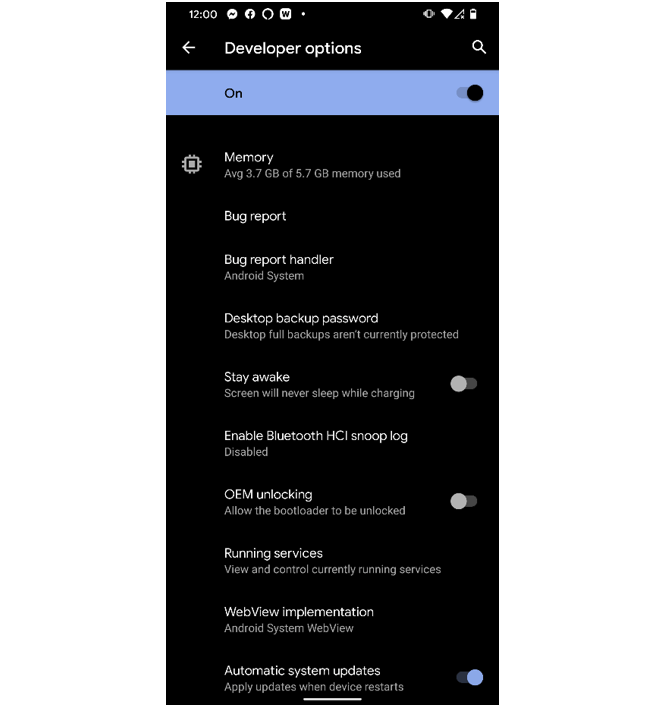
Questo arriva tramite Ben Moore di PCMag. Per attivarlo, vai alla sezione Informazioni sul telefono dell'app Impostazioni, vai al numero di build e toccalo sette volte. Quindi vai su Impostazioni> Sistema> Avanzate> Opzioni sviluppatore. Da qui, puoi mostrare i tocchi dello schermo, modificare le opzioni del dispositivo Bluetooth e impostare le preferenze di connessione USB, insieme a molte altre impostazioni di interesse solo per gli sviluppatori. Questo è sicuramente solo per il riparatore estremo e non per il tecnofobo.
17. Attiva Trova il mio dispositivo
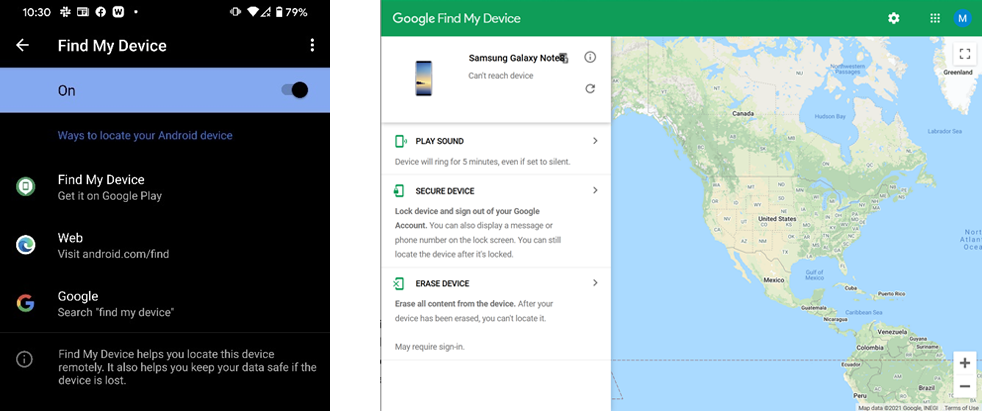
Se smarrisci il telefono o viene rubato, entrambi i sistemi operativi mobili hanno funzionalità che ti aiutano a localizzarlo su una mappa. Non solo, ma anche questi servizi Trova i miei ti consentono di disabilitare il telefono, cancellarlo e riprodurre un suono su di esso. Il sistema operativo mobile di Apple va un po' oltre permettendoti di visualizzare il tuo numero o un altro messaggio sullo schermo del dispositivo smarrito, cosa che non vediamo perché Google non abbia aggiunto.
18. Utilizzare la modalità di risparmio batteria
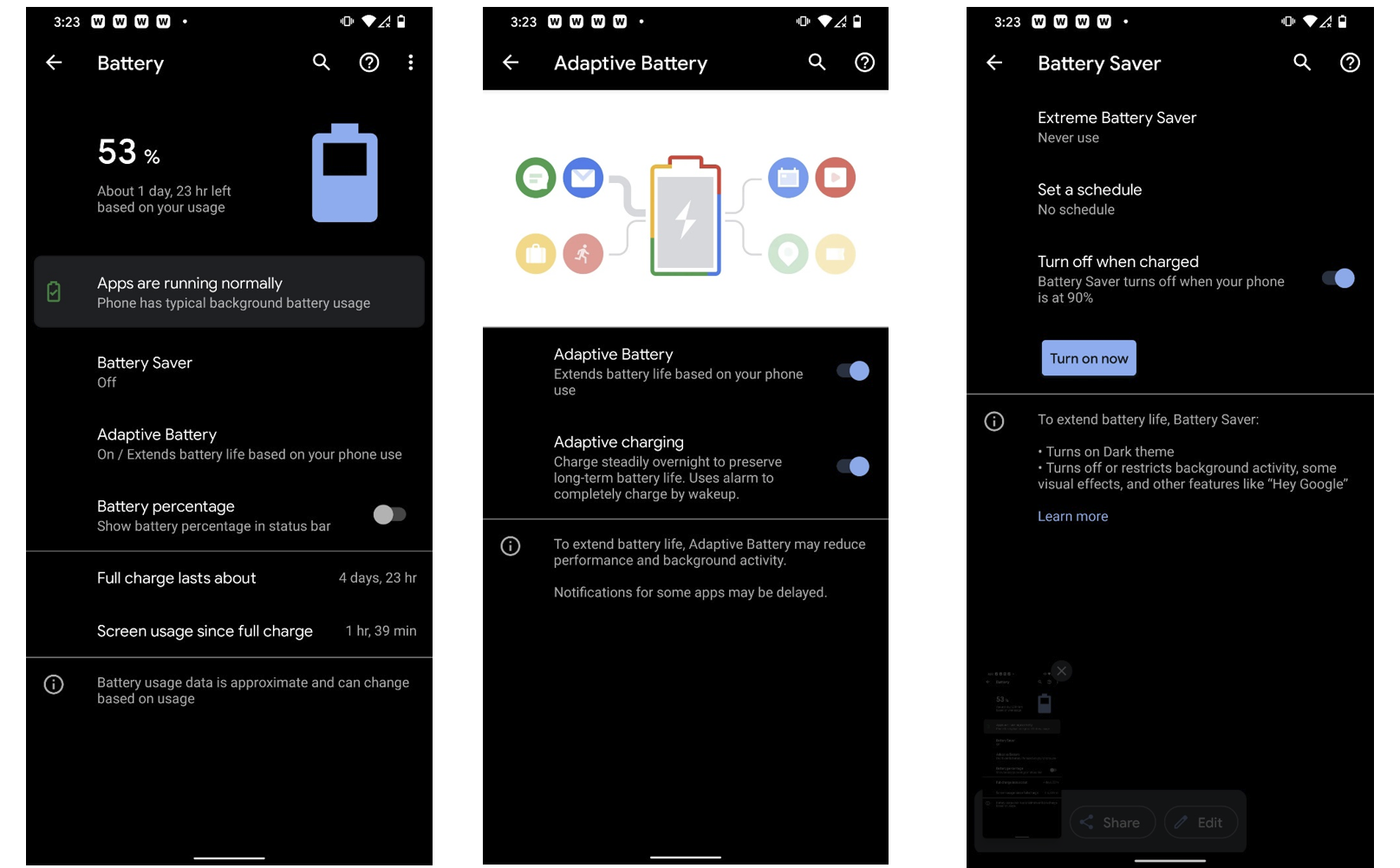
Android offre molto più controllo sulle opzioni di risparmio della batteria rispetto all'iPhone. Non solo puoi abilitare la modalità Risparmio batteria e farla spegnere automaticamente quando il telefono è carico, ma puoi anche utilizzare la funzione Batteria adattiva, che estende la durata della batteria in base ai tuoi modelli di utilizzo. Puoi anche impostare un programma per la modalità Risparmio batteria e farlo scegliere automaticamente in base al tuo utilizzo o quando raggiungi una determinata percentuale di carica.
19. Controlla la tua Smart Home con il tuo telefono Android
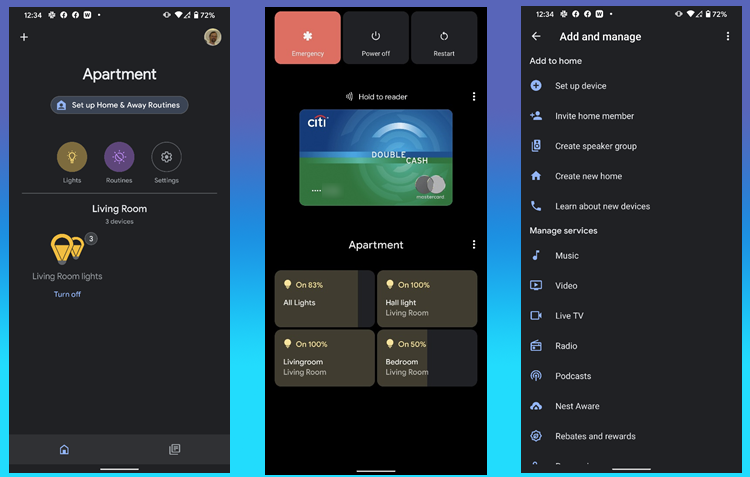
Con la versione 11, Android ha semplificato il controllo dei dispositivi domestici intelligenti. Se premi a lungo il pulsante di accensione, viene visualizzata una schermata con grandi pulsanti per controllare le lampadine e altri dispositivi. Affinché funzioni, devi configurare i dispositivi nell'app Google Home e, facoltativamente, creare una stanza per i dispositivi.
20. Aggiorna frequentemente
Mentre stavamo lavorando a questa storia, la pagina delle impostazioni di sicurezza del nostro test Pixel ci ha informato che era disponibile un aggiornamento di sicurezza. Con tutti i mezzi, vuoi installarli il prima possibile. L'aggiornamento di Android è più rapido e semplice che mai e non sai mai quali nuove funzionalità potrebbe abilitare un aggiornamento. Ti assicuriamo che, quando individuiamo nuovi hack e scorciatoie, li aggiungeremo ai futuri aggiornamenti di questa storia.
